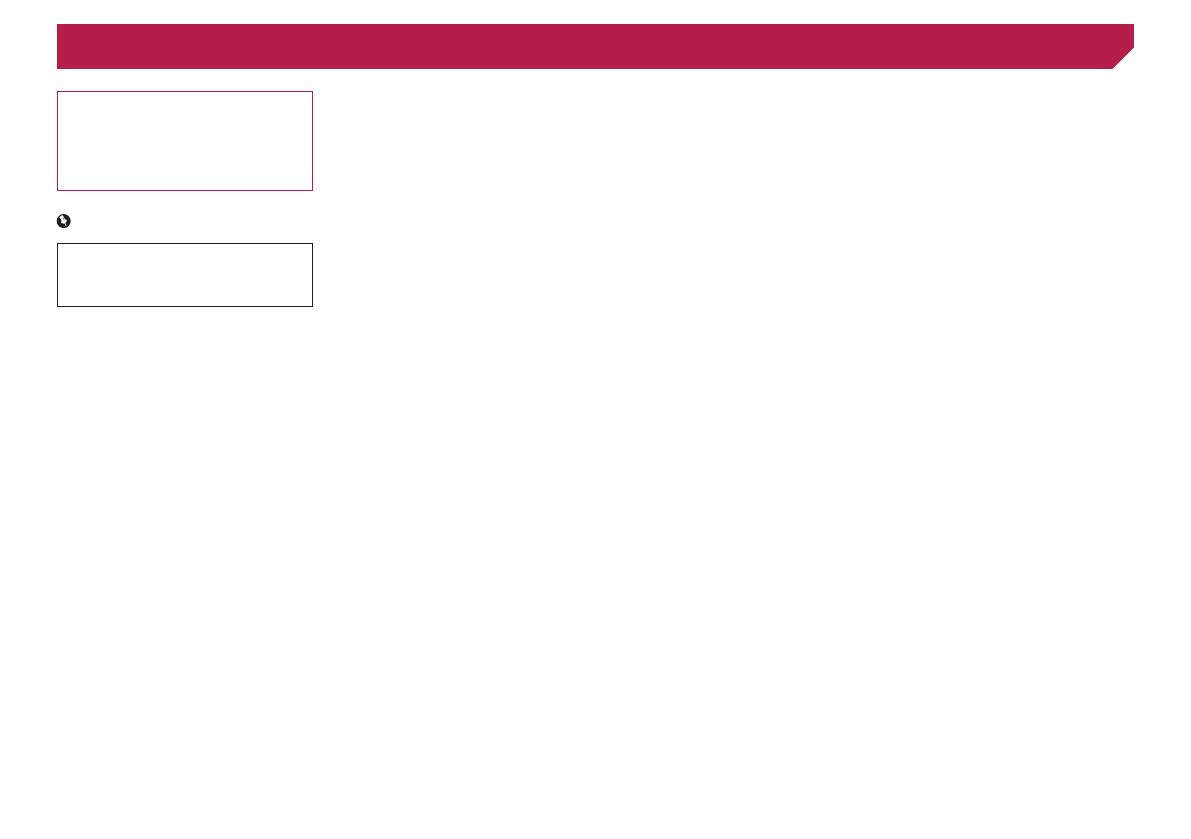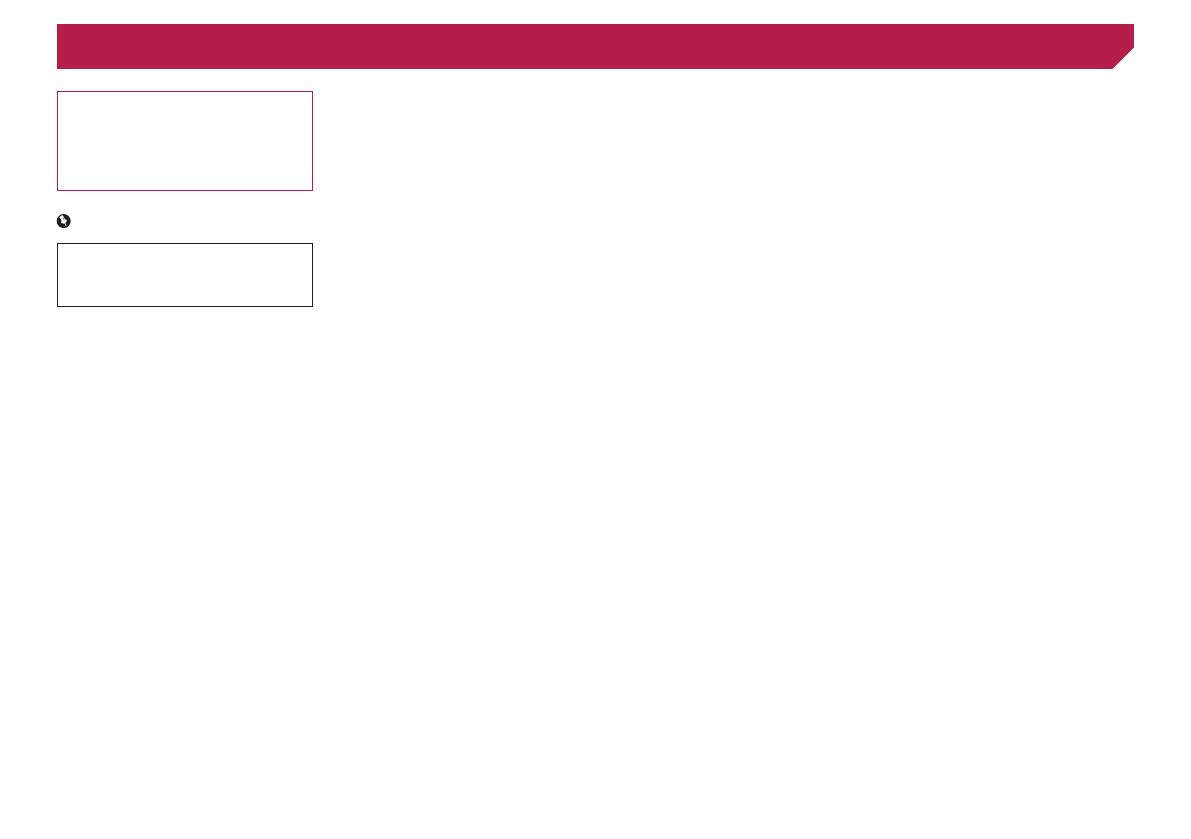
2
Tack för att du valt en Pioneer-produkt.
Läs igenom dessa instruktioner så att du vet
hur du använder din modell korrekt. Efter att
du har läst klart instruktionerna, förvara det
här dokumentet på ett säkert ställe för framtida
referens.
Viktigt
Displayerna som visas i exemplen kan skilja
sig från verkliga displayer vilka kan komma
att ändras utan förvarning för att förbättra
prestanda och funktioner.
■ Försiktighetsåtgärder ........4
Viktig säkerhetsinformation ..............................4
Följ dessa instruktioner för att garantera en
säker körning ..............................................4
Om du använder en bildskärm ansluten till V
OUT ............................................................5
Hur du undviker att batteriet laddas ur .............5
Backkamera .....................................................5
Hantera USB-kontakten ...................................5
Om problem uppstår ........................................5
Besök vår webbplats ........................................5
Om denna produkt ...........................................5
Skydda LCD-panel och skärmen .....................5
Noteringar om det interna minnet .....................5
Om denna manual ...........................................6
■ Grundläggande
användning ........................6
Kontroll av delarnas namn och funktioner ........6
Fjärrkontroll ......................................................6
Kommentarer angående användning av
LCD-panelen ...............................................6
Sätta i/mata ut/ansluta medier .........................7
Den första starten ............................................7
Så här använder du skärmarna ........................8
Stödda AV-källor ..............................................9
Visa skärmen för AV-användning .....................9
Välja en källa ....................................................9
Ändra visningsordningen för källorna ...............9
Använda touchpanelen ....................................9
■ Registrering och anslutning
av Bluetooth
®
-enhet ........10
Visa “Bluetooth”-skärmen ..............................10
Registrera dina Bluetooth-enheter .................10
Ansluta en registrerad Bluetooth-enhet
manuellt ....................................................10
Slå på och av synligheten ..............................11
Ange PIN-koden för den trådlösa
Bluetooth-anslutningen .............................11
Visa enhetens information..............................11
Rensa Bluetooth-minnet ................................11
Uppdatera programvaran för Bluetooth ..........11
Visa programvaruversionen för Bluetooth ......11
Växla ansluten Bluetooth-enhet .....................11
■ Ringa med
handsfreefunktionen .......12
Visa skärmen för telefonmenyn ......................12
Ringa ett samtal .............................................12
Ta emot samtal ...............................................13
Minimera skärmen för
uppringningsbekräftelse ............................13
Ändra telefoninställningarna ..........................13
Använda röstigenkänningsfunktionen (för
iPhone) .....................................................13
Ställa in automatisk synkronisering av
telefonboken .............................................13
Kommentarer gällande ringa med
handsfreefunktion .....................................14
■ Inställningar för
iPod / iPhone eller
smartphone ......................14
Den grundläggande ordningen för iPod / iPhone
eller smartphone-inställning ......................14
Ställa in enhetsanslutningsmetod ..................14
iPod-kompatibilitet ..........................................15
Android
™
Enhetskompatibilitet .......................15
Information om anslutningarna och funktioner
för varje enhet ...........................................16
■ Digital radio ......................17
Funktioner för digital radio ..............................17
Normal start ...................................................17
Lyssna på senaste sändningen (time shift) ....17
Välja en tjänstkomponent ...............................17
Uppdatera tjänstlistan manuellt ......................17
Visa skärmen “DAB settings”..........................17
■ Radio ................................18
Normal start ...................................................19
Spara de starkaste radiofrekvenserna ...........19
Visa skärmen “Radio settings” .......................19
Ställa in starka frekvenser ..............................19
Inställning av FM-sökningssteg ......................19
Växla ljudkvaliteten för FM-mottagaren ..........19
Ställa in alternativ frekvenssökning ................19
Ställa in automatisk PI-sökning ......................19
Begränsa stationer till regionala
sändningar ................................................19
Mottagning av trakmeddelanden (TA) ...........19
Mottagning av nyhetsmeddelanden ...............20
■ Skiva .................................20
Normal start ...................................................21
Val av ler från lnamnslistan .........................21
Växla medialtyp ............................................21
Söka efter den del du vill spela ......................21
Användning av DVD-menyn ...........................22
Byta ljud-/undertextspråk ...............................22
Användning av DVD-menyn med hjälp av
touchtangenterna ......................................22
■Komprimeradeler .......... 22
Startprocedur (för skiva) ................................24
Startprocedur (för USB) .................................24
Funktioner som är gemensamma för alla
ltyper .......................................................24
Användning av ljudler ...................................24
Användning av stillbildsler ............................25
■ iPod ..................................25
Ansluta din iPod .............................................26
Normal start ...................................................26
Välja låt- eller videokällor från skärmen med
spellistan ...................................................26
Använda denna produkts iPod-funktioner från
din iPod .....................................................27
Välja en låt från listan som hör ihop med låten
som spelas för tillfället (länksökning) .........27
■ AppRadioMode ................27
Använda AppRadioMode ...............................27
Använda ljudmixfunktionen ............................28
■ Pandora
®
..........................28
Använda Pandora ..........................................29
Startprocedur .................................................29
Välja en Pandora-kanal från listan ..................29
Lägga till en kanal ..........................................29
Lagra de förinställda kanalerna ......................30
■ Spotify
®
.............................30
Använda Spotify med ljud- och video-produkten
från Pioneer. ..............................................31
Normal start ...................................................31
Välja ett spår eller en kanal i listan .................32
■ Bluetooth-ljudspelare ......32
Normal start ...................................................32
Val av ler från lnamnslistan .........................33
■ AUX-källa ..........................33
Normal start ...................................................33
Inställning av videosignalen ...........................33
■ AV-inmatning ...................34
Startprocedur (för AV-källor) ...........................34
Startprocedur (för kamera) .............................34
Inställning av videosignalen ...........................34
■ MIXTRAX ..........................34
Användning av MIXTRAX ...............................34
Användning av MIXTRAX EZ .........................34
Visa skärmen “MIXTRAX Settings” ................
35
S
tälla in blinkmönstret ....................................35
■ Systeminställningar ........35
Visa inställningsskärmen “System” ................35
Ställa in aktivering av Bluetooth-ljudkälla .......35
Ställa in aktivering av Spotify-källa .................35
Inställning av kontinuerlig rullning ..................35
Ställa in pipljudet ............................................35
Ställa in den automatiska
ljudmixfunktionen ......................................36
Ställa in AppRadioMode Sound .....................36
Ställa in backkameran ....................................36
Inställning av säkerhetsläget ..........................36
Ställa in demoläget ........................................36
Välja systemspråk ..........................................36
Välja använd plats ..........................................37
Ställa in tangentbordsspråk med appen för
iPhone ......................................................37
Justering av touchpanelens reaktionspositioner
(Kalibrering av touchpanel) .......................37
Ställa in dimmer .............................................37
Justera bilden.................................................37
< QRB3693-A >
Innehåll